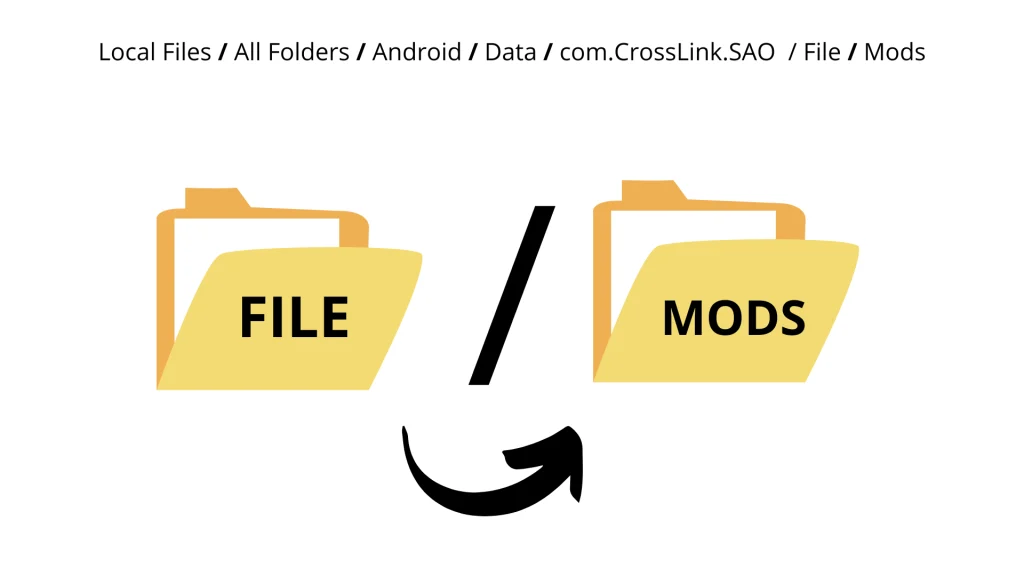Cómo instalar mods en Quest 2
Hoy vamos a aprender a cómo añadir mods a prácticamente cualquier juego oficial Standalone de Quest 2, es decir, aquellos que no requieren añadir la apk a través de SideQuest, como Blade and Sorcery, Bonelab o The Walking Dead Saints and Sinners. Además no te hará falta ningún ordenador ni teléfono. Para este tutorial solo vamos a usar las Quest, y ni siquiera necesitas el modo desarrollador.
¿Qué no me crees?
Pues sigue viendo el vídeo, que ya verás.
También existen mods que convierten los juegos 2D como Elden Ring a una perspectiva estereoscópica para poder jugarlos en VR.
Dicho esto: ¿Alguna vez has probado a modificar un juego de realidad virtual?
Por ejemplo en Battle Talent, un juego muy popular y divertido de la appLab, puedes invocar la espada llave de Kindom Hearts o incluso añadir armas de fuego y a 2B de Nier Autómata como enemiga, algo que… llama mucho la atención.
¿No te gustaría hacer pedacitos a tus oponentes solo con tus puños?
Estoy seguro de que si.
Porque la experiencia vanilla está muy bien, pero cuando te aburres o terminas la campaña principal, ya te pones a pensar en desinstalarlo y comprar otro.
ERROR.
Para eso están los mods, para darle una segunda vida a todos nuestros juegos, porque te aseguro que disfrutarás de una aventura muy diferente a la original.
Por ejemplo la versión sin modificar de Skyrim VR es horrible, casi que no existen las colisiones, apenas hay físicas, no puedes enfundar las armas en los slots del cuerpo. ¡Ni siquiera puedes agarrar objetos sin que parezcan de papel!
Pero si le añades un buen pack de mods, la cosa cambia, y mucho. Tanto que puedes llegar a convertirlo en uno de los mejores juegos de realidad virtual de la historia.
Por eso vamos a ver cómo instalar mods en nuestros juegos Standalone, porque en Steam VR es fácil, pero pocos virtumaniacos saben que también puedes hacerlo con los juegos versión Standalone.
Dónde descargar mods VR
Lo primero que necesitas saber es que hay dos páginas principales donde podemos descargar los Mods: Nexus Mods y mods.io, en este tutorial visitaremos ambas.
Bajo mi experiencia, Nexus Mods tiene modificaciones mucho más interesantes para estos juegos, aunque también he encontrado auténticas joyitas en mods.io.
Lo segundo, es que voy a utilizar como ejemplo el Battle Talent, porque aunque Blade and Sorcery es uno de los juegos más modificables de todo el catálogo VR, ya está muy visto, pero lo que te voy a contar se puede aplicar a cualquier otro juego.

Descargar Mobile VR Station
Ahora que ya sabes donde descargar los mods, vamos a empezar.
Para poder instalar los mods correctamente en las carpetas de tus juegos y que no haya conflictos, necesitas usar un buen administrador de archivos, y yo te recomiendo dos:
En este tutorial usaremos el primero, y el segundo lo dejaremos para instalaciones más «especiales».
Suena complicado pero no lo es, se hace en 1 minuto.
Y recuerda que no necesitas ningún ordenador ni siquiera para la descarga de estas aplicaciones, así que ponte tus Quest 2 y abre el navegador o la Store de Quest.
Ahora escribe “Mobile VR Station” y dale a buscar. Esta aplicación está disponible en la AppLab, descargala como cualquier otra aplicación.

Cómo funciona Mobile VR Station
Antes de empezar a instalar mods debes saber dónde se alojan las carpetas de los juegos dentro de las Quest 2.
Te adelanto que todos tus juegos Standalone quedarán guardados en la carpeta «Data» dentro de la sdcard. (sdcard > Android > data)
Por ejemplo, yo dentro mi carpeta Data tengo varios juegos instalados, la carpeta de Battle Talent se llama com.CrossLink.SAO y la carpeta de vrchat se llama com.vrchat.oculus.quest, entonces si quisiera añadir un mod a VRChat tendría que entrar dentro la carpeta com.vrchat.oculus.quest.
¿En qué carpeta debemos pegar los mods que descargamos?
Una vez dentro de la carpeta del juego en Data, ahora debes entrar en Files y a partir de ahí ya podrás acceder a la arpeta de mods de un juego en Quest 2.
La carpeta de mods puede estar en dos sitios diferentes dependiendo del juego.
- Si dentro de la carpeta de tu juego existe una carpeta con el mismo nombre del juego (Ej: .battletalent), entonces la carpeta de Mods debe alojarse dentro de esa carpeta .battletalent.
- Si dentro de la carpeta del juego no ves ninguna carpeta con el nombre del juego, entonces ahí estará la carpeta de mods.
Y si no ves la carpeta de mods por ninguna parte, solo tienes que crearla manualmente, pero siempre dentro de la carpeta raíz del juego o de la carpeta de .nombredeljuego si existiera.
Cómo instalar mods en Quest 2 con Mobile VR Station
En la carpeta Mods es donde pegaremos los mods que descarguemos, así que vamos a hacerlo.
Abre Nexus Mods o mods.io en el navegador de Quest, y busca el juego que quieras modificar.
En mi caso el Battle Talent.
Ahora busca el mods que te interese, si estás en Nexus Mod, solo tienes que darle a Files y Descarga manual. Quizás te pida una cuenta, hazte una cuenta rápidamente y listo, solo te queda esperar 5 segundos a que se descargue.
En mods.io es básicamente lo mismo, a la derecha haces scroll hacia abajo y vas a descarga manual, descargas la última versión del mod para Android porque es para Standalone (si no ves el identificativo de Android descargalo igualmente).
Ahora para instalar los mods ejecuta la aplicación de Mobile VR Station, y abre bien tus orejas porque esta es la parte más complicada y tienes que estar muy atento.
Primero te diriges a “Local Files > Todas las Carpetas > Download” ahí verás el mod que acabas de descargar. Puedes instalarlo de dos maneras, la primera es la más rápida pero a veces da problemas, y la segunda la más lenta pero funciona siempre.
Te voy a explicar ambas.
- En la primera, solo tienes que triggear en el mod, y abajo del todo donde dice “instalar Mod” le das y seleccionas el juego que quieres modificar usando ese mod. Lo seleccionas y la instalación comenzará automáticamente, lo que hará es copiar, pegar y extraer el mod en la carpeta correcta del juego. El problema es que a veces te muestra un juego que no es.
- La segunda opción y la más fiable sería ir de nuevo a la carpeta de descargas, y triggear en el switch de arriba a la izquierda para que te muestre las opciones de copiar y pegar archivos.
Triggea en el archivo que quieres copiar, en este caso el mod, y triggea en copiar. Ahora, ya hemos copiado el mod, y tenemos que pegarlo en la carpeta de mods del juego. Para eso vuelve a darle al switch, y dirígete a la carpeta del juego (Android/Data/Juego), en mi caso la de Battle Talent. La flecha hacia arriba sirve para volver a la carpeta padre del archivo, es como ir hacia atrás.

Si no sabes cómo se llama la carpeta de tu juego porque a veces tienen nombres extraños, te invito a que lo busques por internet, seguro que te aparece. Aún así lee los nombres con cuidado, es intuitivo.
Dentro de la carpeta de tu juego ve a “Files” y por último, si no ves ninguna carpeta con el nombre del juego tipo .BattleTalent, entonces ve directamente a la carpeta de Mods o creala si no existe, como mencionamos en el paso anterior.
Si ya estás en Mods, vuelve a activar el switch de arriba, ahora te aparecerá la opción de pegar archivo, pégalo y descomprimelo.
Ahora ya está instalado el Mod, puedes cerrar la aplicación de Mobile VR Station y ponerte a jugar.
No importa si usaste Nexus Mod o mod.io, todos los mods que descargues quedarán alojados en la carpeta de Descargas y siempre es el mismo proceso:
- Copiar el mod
- Pegar el mod en la carpeta MODS del juego que estés modificando
- Descomprimir el archivo
FÁCIL.
Y para que no queden residuos yo te recomiendo que en vez de copiar y pegar, cortes y muevas el archivo, así no quedará una copia en la carpeta de descargas y liberarás espacio. Y acuérdate de eliminar el archivo comprimido que quedó en la carpeta de MODS.
Puedes hacer lo mismo si lo que quieres es añadir partidas guardadas a tus juegos, es decir, descargar archivos save que otros usuarios que subieron a internet, para pegarlos en tu juego como si fuera tu propia partida y así tener todos los objetos y misiones desbloqueadas.
En este caso en vez de pegar el archivo en la carpeta mod, tienes que pegarlo en la carpeta Save.
Lo menciono porque hay gente que no tiene mucho tiempo para pasarse un juego y prefiere saltar al final de éste. Yo no lo rencomienda porque que sentido tendría entonces, pero… Oye no estoy aquí para juzgar a nadie.
Ahora os voy a demostrar que esto funciona con un pequeño Gameplay y el tutorial en vídeo.
Cómo instalar mods en QuestCraft (excepción)
El administrador de Mobile VR Station es genial pero lamentablemente no funciona para algunos juegos como QuestCraft, que para quien no lo conozca es un port de Minecraft: Java Edition e incluye compatibilidad con los mandos Touch, la campaña para un jugador y el multijugador. Vamos, una pasada para a quien le guste Minecraft.
¿Por qué no funciona el administrador para este juego?
Porque el explorador de archivos no es capaz de ver archivos ocultos y con extensión.jar, y por alguna razón los mods de QuestCraft usan esa extensión, aunque en tu administrador de archivos nativo de Quest si que verás las descargas de los mods. Así que tendremos que esperar a que actualicen la aplicación.
Pero no te preocupes porque puedes añadir los mods de la forma convencional usando tu ordenador y conectando las gafas por USB o si no tienes ordenador puedes usar otro administrador de archivos (Lemon Loader) más moderno que te solucionará el problema.
Espero que este tutorial te haya ayudado a entender como instalar correctamente los mods en tus juegos VR Standalone. Si tienes cualquier pregunta o te has quedado atascado en alguna parte del tutorial, te invito a que te nos unas a nuestro servidor de Discord donde además te enterarás de las últimas noticias y ofertas en juegos y accesorios.
Y aquí tienes una lista con los mejores mods vr de 2023 para Quest 2 y SteamVR.